Docker es un proyecto open source que automatiza el despliegue de aplicaciones dentro de contenedores de software, proporcionando una capa adicional de abstracción y automatización de virtualización de aplicaciones en múltiples sistemas operativos.
En este artículo vamos a describir los pasos básicos para poder instalar docker en las siguientes distribuciones de Linux:
# Config file de docker
La instalación es similar a CentOS, solo se debe de modificar la url del repositorio, debido a que los pasos son idénticos.
- CentOS
- Fedora
- Ubuntu
- Debian
# Config file de docker
Config file /lib/systemd/system/docker.serviceCentOS
# Utilidadessudo yum install -y yum-utils device-mapper-persistent-data lvm2sudo yum-config-manager --add-repo https://download.docker.com/linux/centos/docker-ce.reposudo yum install docker-ce -ysudo systemctl start dockersudo systemctl enable dockerwhoami # Saber el nombre de tu usuariosudo usermod -aG docker nombre_de_salida_en_whoamiexitdocker run hello-worldFedora
La instalación es similar a CentOS, solo se debe de modificar la url del repositorio, debido a que los pasos son idénticos.
# Utilidades
sudo yum install -y yum-utils device-mapper-persistent-data lvm2sudo yum-config-manager --add-repo https://download.docker.com/linux/fedora/docker-ce.reposudo yum install docker-ce -ysudo systemctl enable dockerwhoami # Saber el nombre de tu usuariosudo usermod -aG docker nombre_de_salida_en_whoamiexitdocker run hello-worldUbuntu
# Actualiza los repos
La instalación es similar a Ubuntu, solo se debe modificar la url del repositorio, debido a que los pasos son idénticos.
sudo apt-get updatesudo apt-get install apt-transport-https ca-certificates curl software-properties-common -ycurl -fsSL https://download.docker.com/linux/ubuntu/gpg | sudo apt-key add -sudo add-apt-repository "deb [arch=amd64] https://download.docker.com/linux/ubuntu $(lsb_release -cs) stable"sudo apt-get updatesudo apt-get install docker-cesudo systemctl enable dockerwhoami # Saber el nombre de tu usuariosudo usermod -aG docker nombre_de_salida_en_whoamisudo chmod 666 /var/run/docker.sockexitdocker run hello-worldsudo curl -L "https://github.com/docker/compose/releases/download/1.27.4/docker-compose-$(uname -s)-$(uname -m)" -o /usr/local/bin/docker-composesudo chmod +x /usr/local/bin/docker-composesudo ln -s /usr/local/bin/docker-compose /usr/bin/docker-composeDebian
La instalación es similar a Ubuntu, solo se debe modificar la url del repositorio, debido a que los pasos son idénticos.
# Actualiza los repos
sudo apt-get updatesudo apt-get install apt-transport-https ca-certificates curl gnupg2 software-properties-common -ycurl -fsSL https://download.docker.com/linux/debian/gpg | sudo apt-key add -sudo add-apt-repository "deb [arch=amd64] https://download.docker.com/linux/debian $(lsb_release -cs) stable"sudo apt-get updatesudo apt-get install docker-cesudo systemctl enable dockerwhoami # Saber el nombre de tu usuariosudo usermod -aG docker nombre_de_salida_en_whoamiexitdocker run hello-worldsudo curl -L "https://github.com/docker/compose/releases/download/1.27.4/docker-compose-$(uname -s)-$(uname -m)" -o /usr/local/bin/docker-composesudo chmod +x /usr/local/bin/docker-composesudo ln -s /usr/local/bin/docker-compose /usr/bin/docker-compose

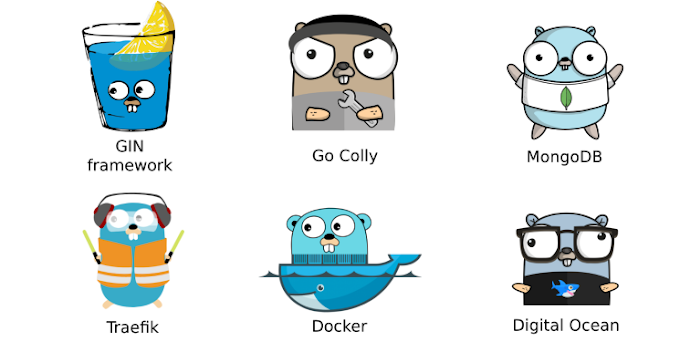

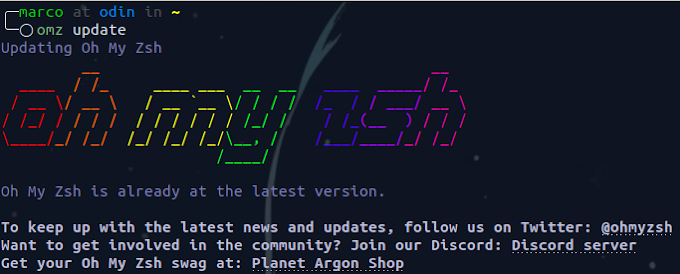

Social Plugin